老白菜冠盟主板组装电脑u盘装win8教程
来源:www.laobaicai.net 发布时间:2016-06-05 12:10
win8系统现在发展的已经非常成熟了,该系统续航能力强,且启动速度更快, 不少个人电脑和平板电脑上预装的都是win8系统,如果你也想体验win8系统的风格,不妨和我一起来学习老白菜冠盟主板组装电脑u盘装win8教程。
工具准备:
ghost win8系统镜像(从网上下载)
大于4g的可用u盘
操作步骤:
1.首先更改电脑硬盘模式为AHCI,可参考:联想笔记本如何开启ahci模式。
2.打开桌面上的老白菜u盘制作工具,选择“默认模式”,点击“一键制作启动u盘”。
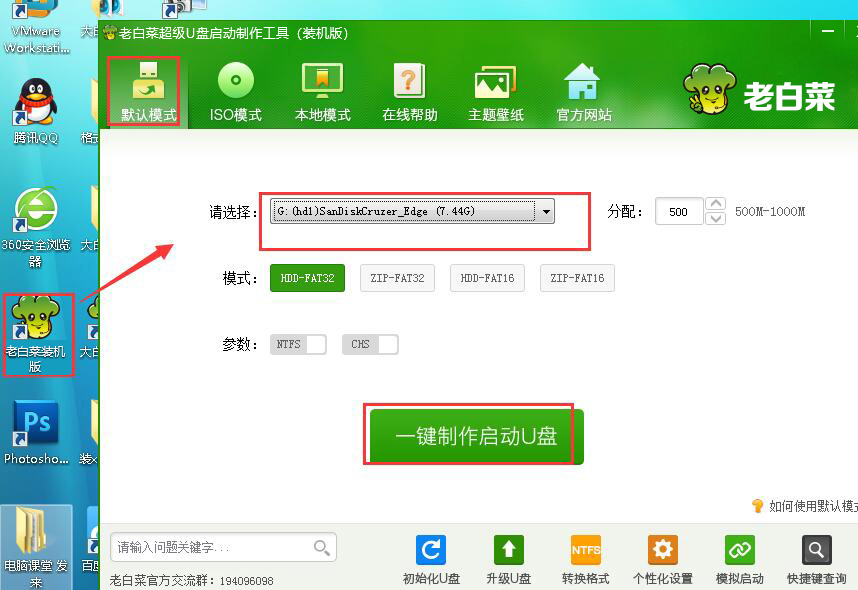
注意:u盘已经插入电脑usb接口。
3.根据提示制作完成后,把ghost win8系统镜像包拷贝到老白菜u盘中。
4.重启电脑,待启动画面显示时,快速按下F12。

5.进入启动项选择窗口找到usb开头的选项,按回车。
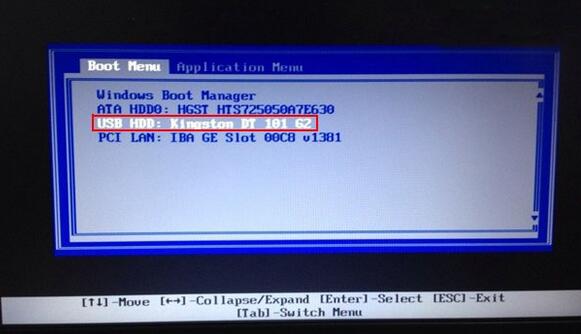
6.成功来到老白菜主菜单,移动光标选择“【02】运行老白菜Win8PE防蓝屏版(新电脑)”回车确认。
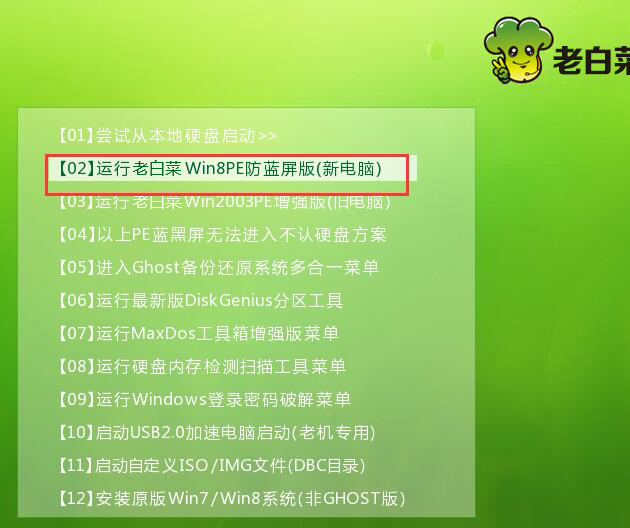
7.接着会自动弹出大白PE一键装机工具,点击“浏览”,把ghost win8系统镜像加载进来,选择d盘为安装盘,点击确定。
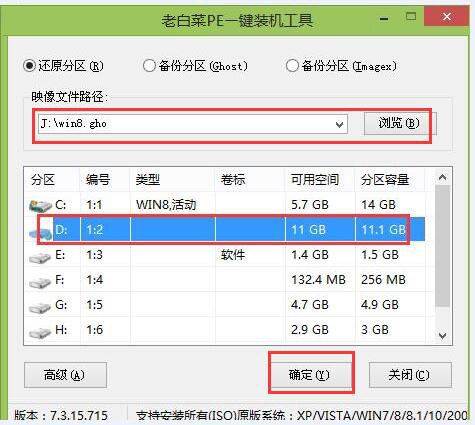
8.在弹出的提示还原窗口点击确定,然后开始系统还原过程。
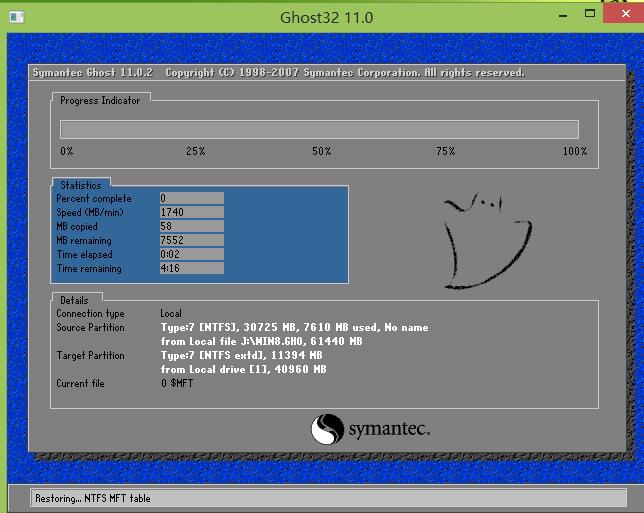
9.重启后让系统自动安装直到完成。

以上就是老白菜冠盟主板组装电脑u盘装win8教程,操作非常简单,要想体验win8的朋友赶快来试一试吧。
推荐阅读
"机械革命Z3 Pro笔记本一键安装win11系统教程"
- 宏碁Acer 非凡 S3X笔记本重装win7系统教程 2022-08-07
- 惠普暗影精灵6 amd笔记本安装win10系统教程 2022-08-06
- 雷神IGER E1笔记本一键重装win11系统教程 2022-08-05
- 华为huawei MateBook 13 2020笔记本重装win10系统教程 2022-08-04
神舟战神S7-2021S5笔记本一键重装win7系统教程
- 惠普ProBook430笔记本一键安装win11系统教程 2022-08-02
- 微星尊爵Prestige 14 2020笔记本重装win7系统教程 2022-08-02
- 神舟战神G8-CU笔记本一键安装win10系统教程 2022-08-01
- 戴尔Vostro 15 7500笔记本一键安装win11系统教程 2022-07-31
老白菜下载
更多-
 老白菜怎样一键制作u盘启动盘
老白菜怎样一键制作u盘启动盘软件大小:358 MB
-
 老白菜超级u盘启动制作工具UEFI版7.3下载
老白菜超级u盘启动制作工具UEFI版7.3下载软件大小:490 MB
-
 老白菜一键u盘装ghost XP系统详细图文教程
老白菜一键u盘装ghost XP系统详细图文教程软件大小:358 MB
-
 老白菜装机工具在线安装工具下载
老白菜装机工具在线安装工具下载软件大小:3.03 MB










